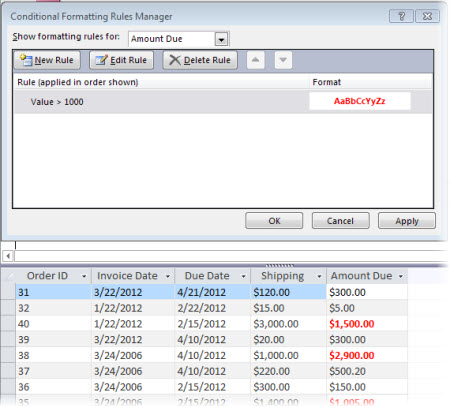Τα δεδομένα σε φόρμες ή αναφορές σε βάσεις δεδομένων υπολογιστή της Access μπορεί ορισμένες φορές να φαίνονται πιο ευανάγνωστα, ειδικά όταν επισημαίνετε τις πραγματικά σημαντικές περιοχές. Σε αυτό το σημείο μπορεί να σας βοηθήσει η μορφοποίηση υπό όρους. Σε μια βάση δεδομένων υπολογιστή της Access, μπορείτε να ορίσετε κανόνες σε στοιχεία ελέγχου, έτσι ώστε οι τιμές να επισημαίνονται αυτόματα.
Σημείωση: Η μορφοποίηση υπό όρους δεν είναι διαθέσιμη σε βάσεις δεδομένων web της Access ή σε εφαρμογές web της Access.
Παρακολουθήστε αυτό το βίντεο για να μάθετε πώς μπορείτε να κάνετε Επισήμανση δεδομένων σε φόρμες χρησιμοποιώντας μορφοποίηση υπό όρους.
Παρακολουθήστε αυτό το βίντεο για να μάθετε πώς μπορείτε να χρησιμοποιήσετε τη μορφοποίηση υπό όρους σε αναφορές.
-
Ανοίξτε τη φόρμα ή την έκθεση σε προβολή διάταξης και επιλέξτε το στοιχείο ελέγχου όπου θέλετε να εφαρμόσετε τη μορφοποίηση υπό όρους.
Για πληροφορίες σχετικά με τη δημιουργία φορμών, ανατρέξτε στο θέμα Δημιουργία φόρμας της Access.
Συμβουλή: Για να εφαρμόσετε τους ίδιους κανόνες μορφοποίησης σε πολλά στοιχεία ελέγχου, κρατήστε πατημένο το πλήκτρο CTRL και κάντε κλικ σε κάθε ένα από αυτά.
-
Στην καρτέλα Μορφοποίηση , κάντε κλικ στην επιλογή Μορφοποίηση υπό όρους.
Συμβουλή: Για να μορφοποιήσετε ένα μεμονωμένο στοιχείο ελέγχου, κάντε κλικ στο βέλος στο πεδίο Εμφάνιση κανόνων μορφοποίησης για
-
Στο παράθυρο διαλόγου Διαχείριση κανόνων μορφοποίησης υπό όρους , κάντε κλικ στην επιλογή Δημιουργία κανόνα και επιλέξτε έναν τύπο κανόνα.
-
Ενεργοποιήστε μια επιλογή από την επιλογή Επεξεργασία της περιγραφής του κανόνα.
-
Επιλέξτε τη μορφοποίηση που θέλετε να εφαρμόσετε και κάντε κλικ στο κουμπί OK.
-
Για να προσθέσετε έναν νέο κανόνα στα ίδια πεδία, κάντε κλικ στην επιλογή Δημιουργία κανόνα και επαναλάβετε αυτή τη διαδικασία από το βήμα 4.
Στο παρακάτω παράδειγμα, το επάνω τμήμα εμφανίζει τη Διαχείριση κανόνων μορφοποίησης υπό όρους που έχει οριστεί ώστε να εμφανίζει οποιοδήποτε στοιχείο με οφειλόμενο ποσό που υπερβαίνει τα 1.000 $ σε κόκκινο κείμενο. Το παρακάτω τμήμα δείχνει πώς εμφανίζεται η μορφοποίηση υπό όρους.
Σημείωση: Όταν η Access εντοπίσει έναν κανόνα που ταιριάζει με μια τιμή, εφαρμόζει τη μορφοποίηση και σταματά να αναζητά πρόσθετους κανόνες.